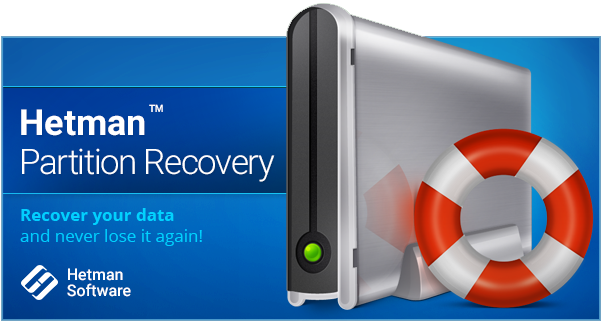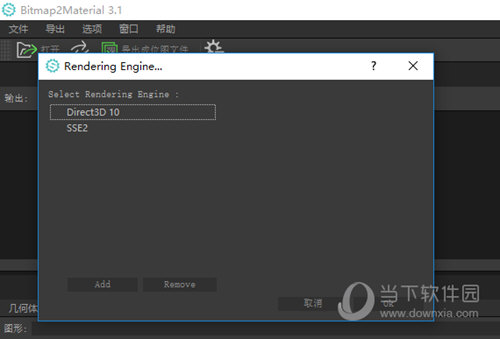win7系统怎么升级win10系统的方法教学下载
win7系统怎么升级win10系统的方法分享。现在win7系统已经停止服务了,不在进行系统的维护更新。所以大部分用户都想要去升级到win10系统来使用。那么怎么去进行win10系统的安装呢?今天知识兔小编给大家来分享一个u盘重装到win10系统的方法。
win7系统怎么升级win10
准备工作
1、使用一台正常联网可使用的电脑。
2、U盘一个(尽量使用8G以上的U盘)。
3、下载U盘启动盘制作工具:石大师装机大师
4、下载需要的win10系统ghost或ISO系统镜像文件(win10系统大全)
U盘启动盘制作步骤
打开软件进入界面后,知识兔选择U盘启动,无需更改默认格式,直接点击开始制作即可。
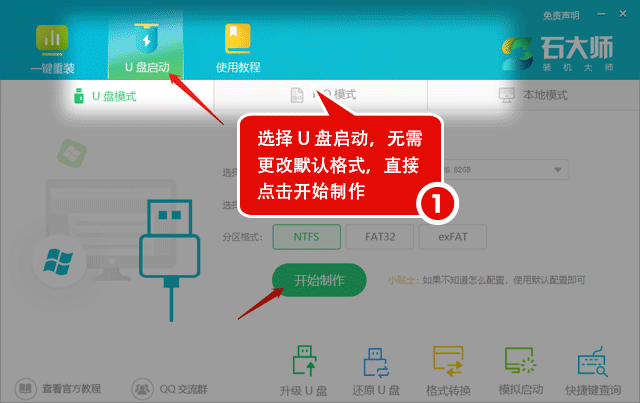
1、U盘插入电脑,重启电脑按快捷键选择U盘进行启动,进入后,键盘↑↓键选择第二个【02】启动Windows10PEx64(网络版),然后知识兔回车。
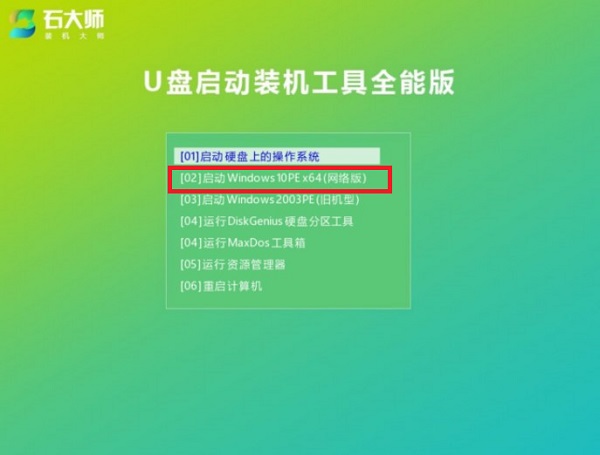
2、进入PE界面后,点击桌面的一键重装系统。
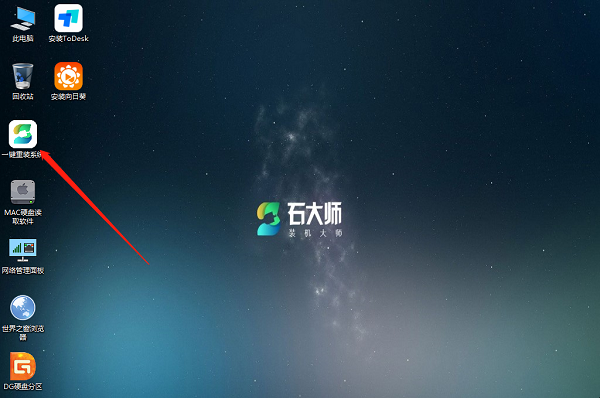
3、打开工具后,点击浏览选择U盘中的下载好的win10系统镜像ISO。
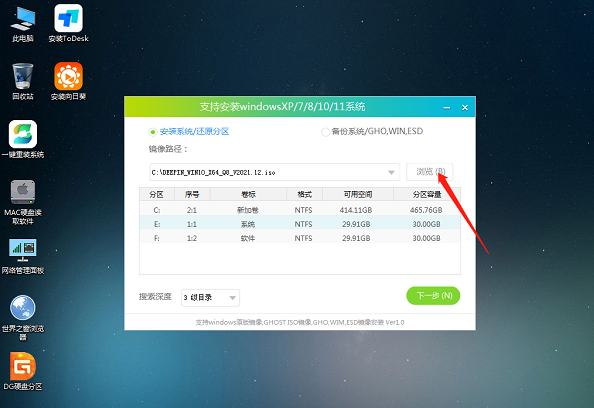
4、知识兔选择后,再选择系统安装的分区,一般为C区,如若软件识别错误,需用户自行选择。选择完毕后点击下一步。
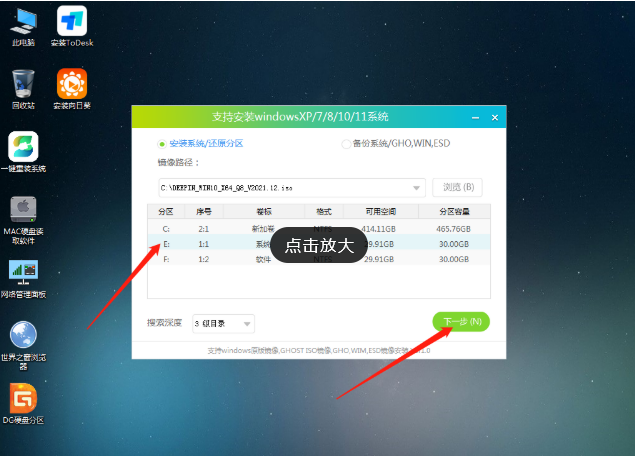
5、此页面直接点击安装即可。
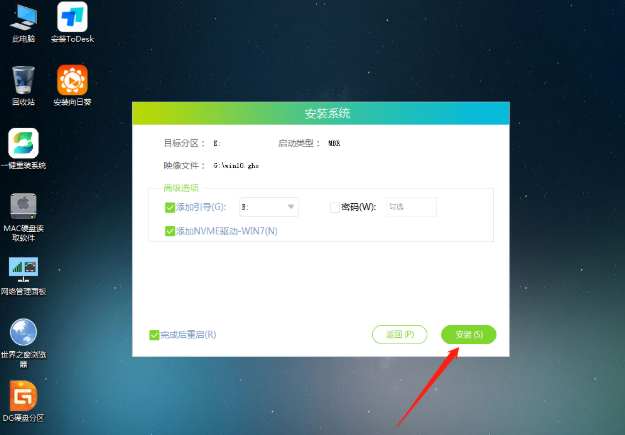
6、系统正在安装,请等候……
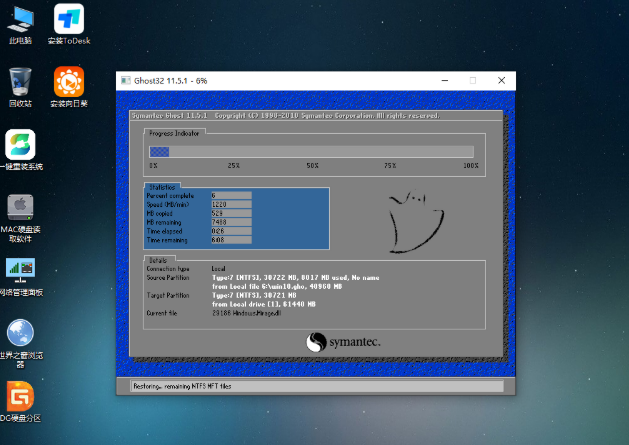
7、win10系统安装完毕后,软件会自动提示需要重启,并且知识兔拔出U盘,请用户拔出U盘再重启电脑。
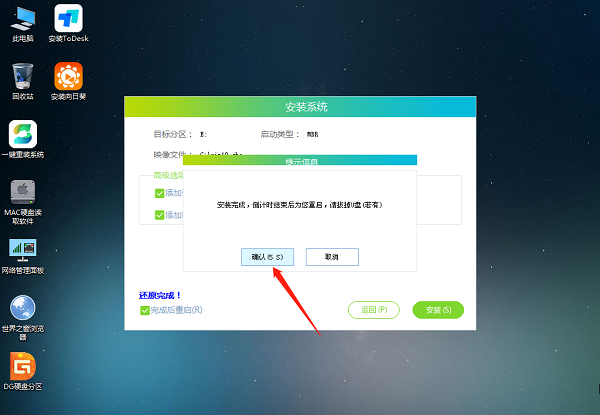
8、重启后,系统将自动进入系统安装界面,到此,win7系统升级到win10系统的装机就成功了!
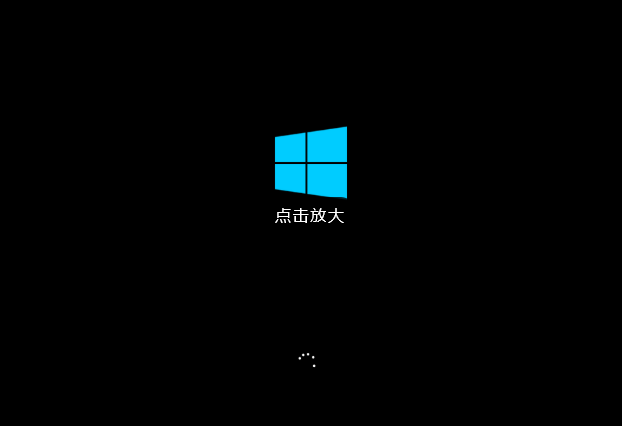
下载仅供下载体验和测试学习,不得商用和正当使用。

![PICS3D 2020破解版[免加密]_Crosslight PICS3D 2020(含破解补丁)](/d/p156/2-220420222641552.jpg)